仕事やプライベートで毎日のようにパソコンを使う中、突然データが消えてしまいショックを受ける方も多いのではないでしょうか?
データが消えた時は、適切な対処法を実施することで解決できる可能性があります。
今回はパソコンのデータが消える原因や対処法について解説します。
パソコンのデータが消えてどうすべきか分からない方はぜひ参考にしてみてください。
目次
パソコンのデータが突然消える理由

パソコンデータが突然消える理由として、主に以下2つが挙げられます。
- 物理障害
- 論理障害
データが消える理由を把握し、適切な対処法を実施しましょう。
物理障害
パソコンのデータが消える理由として、物理障害があります。
物理障害とは、データが保存されているHDDなどに衝撃が加わり物理的に破損することです。
例えば以下の項目が物理障害として挙げられます。
- パソコンが落下
- パソコンをぶつける
- 停電によるパソコンのダウン
- 長期間の使用による経年劣化
特にパソコンの落下や物理的な衝撃は防げることであるため、注意しましょう。
物理障害が起きた場合、以下の症状がよく表れます。
- パソコンから異音・異臭がする
- HDDが認識されない
- パソコンの処理速度が遅くなる
上記の症状が確認できた場合、むやみに電源のオン・オフを繰り返さないようにしましょう。
HDDにダメージが加わり、データが完全に復旧できなくなる可能性があるからです。

物理障害は自力で修復することは非常に難しく、専門業者やパソコンに詳しい人へ相談した方が良いでしょう。
論理障害
論理障害もパソコンのデータが消える原因です。
論理障害とは、パソコン内のデータにエラーが発生するデータ障害を指します。
具体的な論理障害として以下のものが挙げられるでしょう。
- 誤操作によるファイルやフォルダの削除
- ファイルシステムの破損
- ウイルスの感染
論理障害の多くは人為的なもので、ファイルやシステムに対して何らかの操作をおこなった際に発生するケースが多いです。
論理障害の場合は、データ復旧ソフトなどを利用して復元できる可能性があります。
他のHDDなどにバックアップをとっていれば、そのデータを活用しバックアップ時の状態に戻せるでしょう。
パソコンのデータが消えた時の対処法


パソコンのデータが消えた時の対処法として以下の3つが挙げられます。
- 「ごみ箱」からデータを復元する
- システムの復元機能を利用
- データ復旧ソフトを利用
パソコンのデータが消えた時は、焦らずに上記の対処法を実践してみましょう。
「ごみ箱」からデータを復元する
パソコンのデータが消えた場合、まずはごみ箱を確認しデータの復元を試みましょう。
データを誤って削除してしまっても、一時的にごみ箱に保存されているケースが多くあります。
ゴミ箱からデータを復元する手順は以下の通りです。
デスクトップ上の「ごみ箱」をクリック
復元したいデータを探し右クリック。「元に戻す」をクリックするとデータが元にあった場所に復元されます。
ただし、以下のケースではごみ箱にデータが一時保存されずそのまま消えてしまいます。
- ファイルやフォルダを「Shift」+「Delete」を押して削除する
- ごみ箱のプロパティで「ごみ箱にファイルを移動しないで、削除と同時にファイルを消去する」にチェックが入っている
- ごみ箱の容量に空きがない状態でデータを削除する
もしごみ箱にデータが見当たらない場合は、下記2つの対処法を実施してみましょう。
システムの復元機能を利用
システムの復元機能を利用することで、消えたデータを復旧できる可能性があります。
Windowsには「システムの復元」という機能が備わっており、記録された復元ポイントまでパソコンの状態を戻すことが可能です。
具体的な手順としては以下の通りとなります。
【Windows11の場合】
画面下部にある虫めがねマークをクリックし、検索ボックスに「復元ポイントの作成」を入力して検索結果をクリック
システムの保護から「システムの復元」をクリックし、ガイダンスに従い復元作業をおこなう
【Windows10の場合】
画面左下のWindowsアイコンを右クリックし「システム」を選択
システムの保護から「システムの復元」をクリックし、ガイダンスに従い復元作業をおこなう
ただしこの方法で復元した場合、復元ポイント以降に作業した内容が失われる可能性があるため注意しましょう。
データ復旧ソフトを利用
データ復旧ソフトを利用して、データを復元する方法もあります。
データ復旧ソフトはさまざまな会社からリリースされており、誰でも手軽に利用可能です。
ただし、ソフトを利用する場合には以下の注意点に留意しておく必要があります。
- データ復旧ソフトによって対応内容が違う
- 復旧時の操作を間違えた場合、元に戻すのが難しい
データ復旧ソフトによって復元したいデータの検索方法や復元手順は異なり、復元できるデータの対象や内容も変わります。
データ復旧ソフトを利用する場合は、ホームページなどで製品情報を確認してから利用しましょう。
自力で復旧できない場合は専門の業者を利用


上記の方法を試してみても自力で復旧できない場合は、データ復旧専門の業者を利用した方が良いでしょう。
データの復旧を誤った方法で闇雲におこなってしまうと、完全にデータが失われ復旧が難しくなる可能性もあります。
データ復旧専門の業者であれば、データ消失の原因特定をおこない適切な復旧方法で対処してくれるため安全性が高いのが大きなメリットです。
また、物理障害か論理障害かの判断もパソコンに詳しくない方には難しいですが、専門家であれば見分けられます。
パソコンのデータ復旧を自力でおこなうことに不安な方は、無理せず専門業者を利用しましょう。
データが消えた時の立ち直り方


突然パソコンのデータが消えてしまうとショックを隠せない方も多いですが、以下の方法で立ち直りしましょう。
- まずは素直に落ち込む
- ポジティブな側面を考える
思い悩んでいても事態は変わらないため、早い段階で気持ちを切り替えデータ復旧に向けた行動が必要です。
まずは素直に落ち込む
感情のたかぶりを抑えるためにも、まずは素直に落ち込みましょう。
落ち込んだ気持ちを持ったまま行動しても、冷静な判断ができず誤った方法で対処してしまい、データ復旧が難しくなる可能性があります。
大切なことは感情を落ち着かせ、適切な方法でデータ復旧にのぞむことです。
データが消えた直後は、しばらくそのショックと共に過ごし、落ち着いてから行動するようにしましょう。
ポジティブな側面を考える
データが消えた事実は変わらないため、ポジティブな側面を考えましょう。
例えば、データが消えたことに対して、考え方によっては以下の捉え方もできます。
- 今後データが消えないよう、バックアップなどの予防策を学べる
- 次にデータが消失しても適切な方法を学び対処できる
データ消失に対する予防策や対応策を学ぶことで、今後起こりうる同様の被害を抑え、個人や企業の損失を大きく抑えられます。
悩んでいてもデータ消失の事実は消えないため、プラスの面を考えデータ復旧に向けた行動をしましょう。
まとめ
データが消えてしまった時は大きくショックを受ける方も多いですが、悩んでいても状況は変わらないため、データ復旧に向けて行動しましょう。
データ復旧には自力で対処する方法もありますが、不安な場合は無理せず専門業者を利用することがおすすめです。
冷静かつ適切に対処し、大切なデータを復旧させましょう。
パソコン博士の知恵袋はパソコン修理業者大手(上場企業)の PCホスピタル(累計サポート実績200万件以上 ※1、利用率No.1 ※2)をおすすめしています。 電話対応も丁寧で、お住まいの地域(全国対応)に応じたパソコン修理サービスを提案してくれます。
PCホスピタルは大切なデータを保護(復元も可能)した上でパソコン修理をおこなってくれます。「再起動を繰り返す」、「シャットダウンできない」、「電源が入らない」などのPCトラブルもすぐに行ってくれます。PCホスピタルは東京や大阪、名古屋、福岡など大都市以外の地方都市にも店舗があり、即日対応可能です


※1 2023年8月末時点 日本PCサービス株式会社調べ
※2 2021年11月時点 2万6303人調査 調査主体:日本PCサービス株式会社 調査実施機関:株式会社インテージ















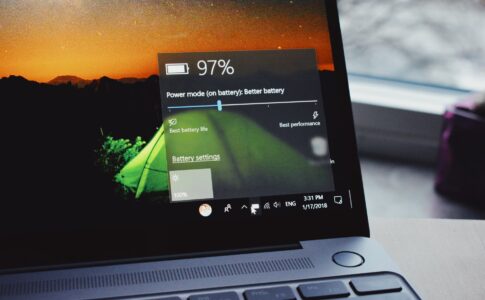









「パソコンのデータが突然消えた…」
「データを復旧したいけどどうすべきかわからない」